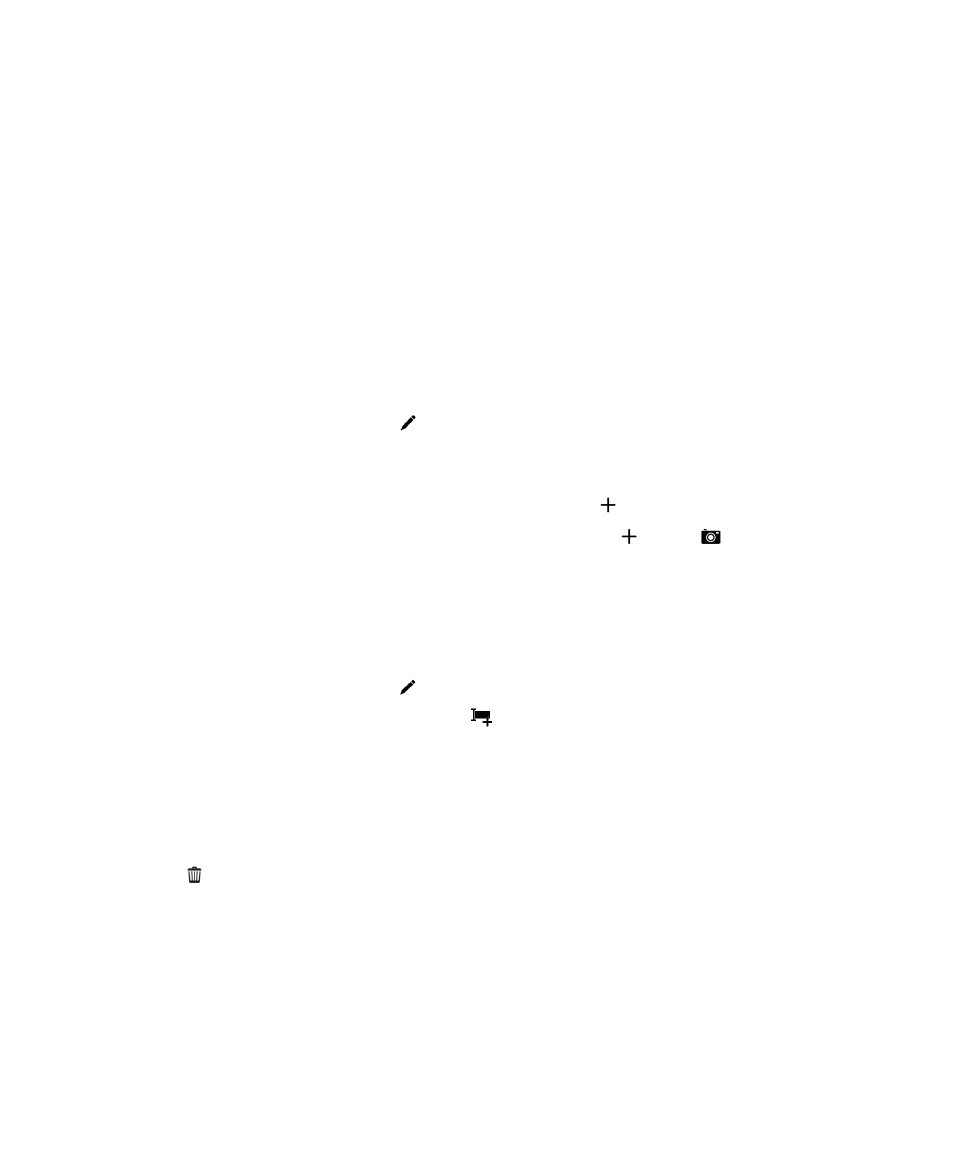
Mengubah kontak di dalam aplikasi Kontak
Menambah atau mengganti foto kontak
1.
Pada aplikasi Kontak, ketuk satu kontak >
.
• Untuk menggunakan foto dari suatu akun jejaring sosial yang telah ditambahkan, ketuk salah satu foto yang
tersedia pada bagian atas layar.
• Untuk menggunakan gambar yang disimpan, di area gambar, ketuk
. Jelajahi ke gambar.
• Jika didukung, untuk memotret dengan kamera, di area gambar, ketuk
. Ketuk
. Ambil gambar. Jika
perlu, pangkas atau edit gambar. Ketuk Selesai.
2.
Ketuk Simpan.
Mengubah info kontak
1.
Pada aplikasi Kontak, ketuk satu kontak >
.
2.
Lakukan perubahan. Untuk bidang tambahan, ketuk
.
3.
Ketuk Simpan.
Menghapus kontak
1.
Sentuh dan tahan satu kontak.
2.
Ketuk ikon
.
Menyalin kontak ke akun atau lokasi penyimpanan lain
Jika memiliki lebih dari satu akun di perangkat BlackBerry, Anda dapat menyalin kontak ke salah satu akun itu, atau ke
kartu micro SIM Anda.
1.
Pada aplikasi Kontak, sentuh dan tahan satu kontak.
Panduan Pengguna
Aplikasi dan fitur
253
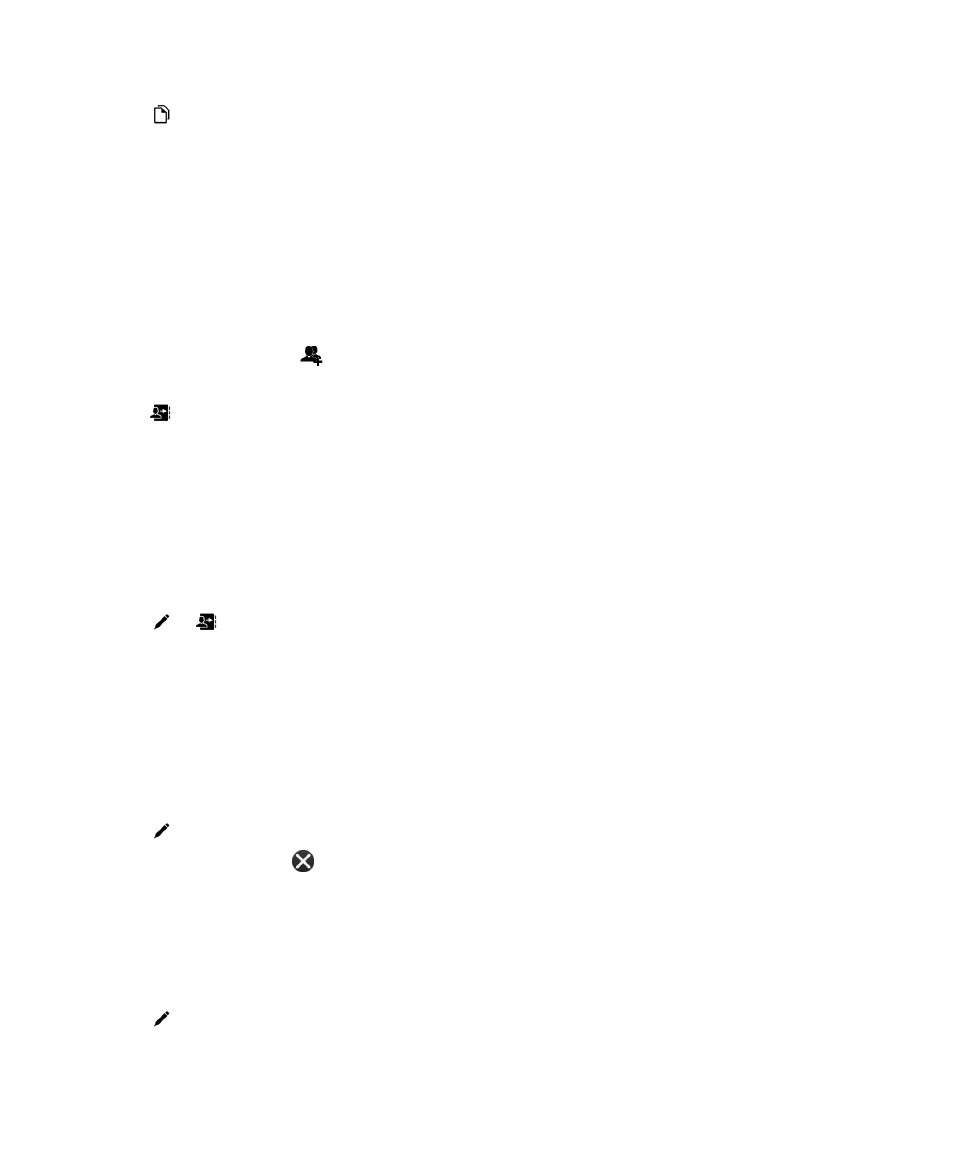
2.
Ketuk
.
3.
Pilih kotak centang di samping akun atau lokasi penyimpanan.
4.
Ketuk Selesai.